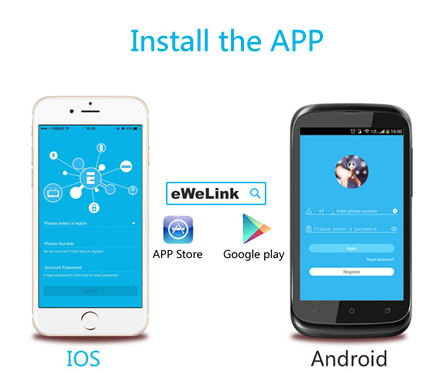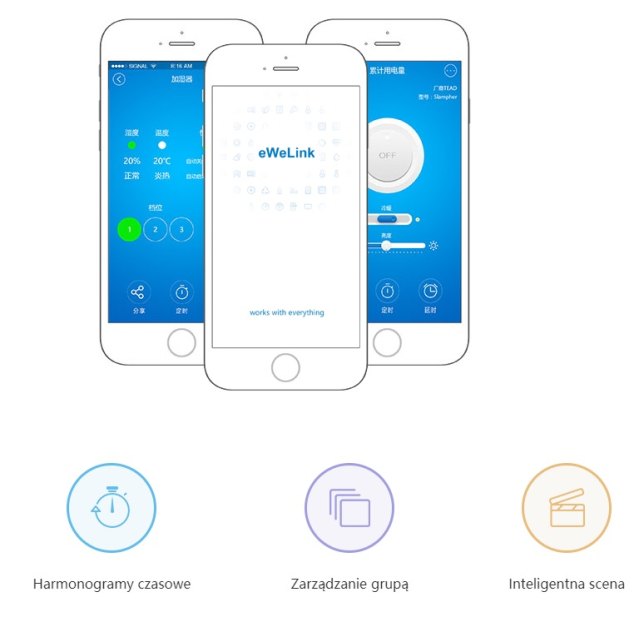Sonoff TH16 to urządzenie które monitoruje temperaturę i wilgotność w czasie rzeczywistym za pomocą aplikacji eWeLink. Obsługuje maksymalne obciążenie do 16A.
1. Pobierz aplikację „eWeLink”.
Wyszukaj eWeLink w App Store dla wersji na iOS lub Google Play na Androida.
2. Instrukcja okablowania
Upewnij się, że przeczytałeś i stosujesz wydruk L, N, E na obudowie. W porównaniu ze starszą wersją nowa wersja ma inny układ.
UWAGA: Przed zainstalowaniem przełącznika upewnij się, że całkowicie odciąłeś zasilanie.
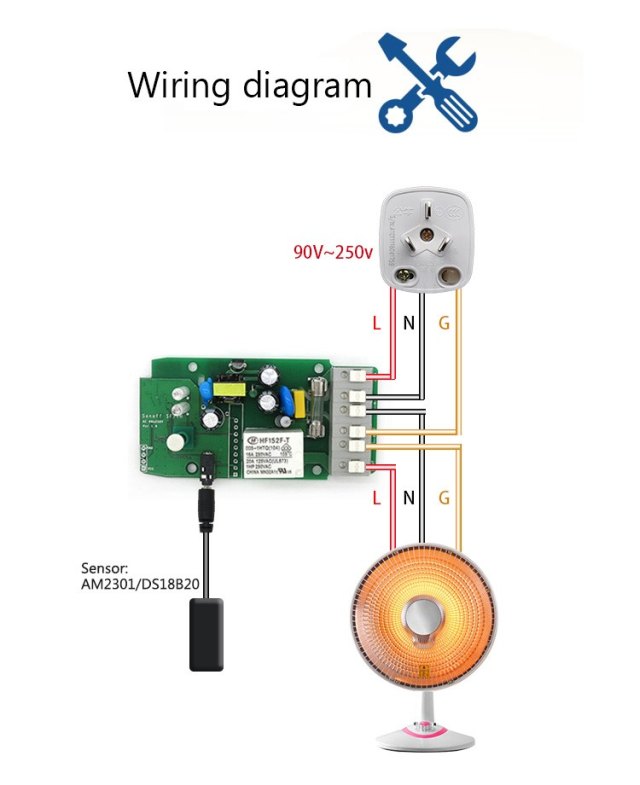
3. Dodaj urządzenie
1. Podłącz czujnik do gniazda, włącz urządzenie.
2. Naciśnij przycisk parowania na 7 sekund, aż zielona dioda LED zacznie migać w następujący sposób: miga 3 razy i włącza się wielokrotnie .
3. Kliknij ikonę „Dodaj” w eWeLink, aby wyszukać urządzenie.
W przypadku Androida wybierz pierwszą ikonę, kliknij Dalej.
W przypadku iOS zobaczysz dwie ikony metod parowania do wyboru. Wybierz odpowiednią ikonę, a następnie kliknij przycisk Dalej. Aplikacja automatycznie wyszuka dostępne urządzenie urządzenie.
4. Wprowadź swój domowy identyfikator SSID sieci WiFi oraz hasło:
4.1 Jeśli nie ma hasła, pozostaw to pole puste.
4.2 Na chwilę obecną eWeLink obsługuje tylko protokół łączności WiFi 2.4G. Co ważne 5G-WiFi nie jest obsługiwane.
5. Następnie urządzenie zostanie zarejestrowane przez eWelink i dodane do twojego konta. Zajmuje to około 1-3 minuty.
6. Nazwij urządzenie do ukończenia.
7. Urządzenie może pozostać „Offline” w aplikacji eWeLink, ponieważ potrzebuje około 1 minuty na połączenie z routerem i serwerem. Gdy świeci zielona dioda LED, urządzenie jest „Online”. Natomiast jeśli eWeLink wyświetla komunikat „Offline”, uruchom ponownie aplikację eWeLink.
4. Funkcje aplikacji
1. Zdalne sterowanie WiFi i stan urządzenia, sprawdzanie temperatury i wilgotności.
Włącz lub wyłącz, naciskając ikonę urządzenia. Natomiast jeśli użyjesz Sonoff TH16 z czujnikiem temperatury i wilgotności (AM2301), na interfejsie wyświetli się jednocześnie stan urządzenia, temperatura oraz wilgotność w czasie rzeczywistym. Dodatkowo w trybie automatycznym można ustawić określony zakres temperatury lub wilgotności, aby włączyć lub wyłączyć podłączone urządzenie. W trybie ręcznym możesz dotknąć ikony urządzenia, aby włączyć lub wyłączyć.
2. Kontrola udziału
Właściciel może udostępniać urządzenia innym kontom eWeLink. Przede wszystkim podczas udostępniania urządzeń oba powinny pozostawać online w eWeLink. Jeśli konto, które chcesz udostępnić, nie jest online, w konsekwencji nie otrzyma wiadomości z zaproszeniem.
Jak to zrobić? Najpierw kliknij opcję Udostępnij, wprowadź dane konta eWeLink (numer telefonu lub adres e-mail), które chcesz udostępnić, zaznacz uprawnienia zegara (edycja / usuń / zmień / włącz), które chcesz nadać, a następnie kliknij przycisk Dalej. Drugie konto otrzyma wiadomość z zaproszeniem. Kliknij Zaakceptuj, urządzenie zostało pomyślnie udostępnione. Inny użytkownik będzie miał kontrolę nad urządzeniem.
3. Czas
Jeszcze więcej daje nam obsługa maksymalnie 8 włączonych harmonogramów pojedynczego / powtarzania / odliczania dla każdego urządzenia.
4. Mechanizm bezpieczeństwa
Jedno urządzenie – jeden właściciel. Inne osoby nie mogą dodawać urządzeń, które zostały już dodane. Dlatego też, jeśli chcesz dodać swoje urządzenie do innego konta, nie zapomnij go usunąć.
5. Tryb automatyczny i tryb ręczny
5.1 W trybie Auto przełącznika nie można ręcznie włączyć lub wyłączyć za pomocą przycisku.
5.2 W trybie ręcznym przełącznik można w dowolnym momencie WŁĄCZYĆ lub WYŁĄCZYĆ.
5.3 Natomiast wstępnie ustawione zegary mogą pracować normalnie w trybie automatycznym.
6. Inteligentna scena
Sonoff TH16 można użyć na przykład do zbierania wartości temperatury i ustawiania temperatury włączania lub wyłączania kilku rodzajów innych przełączników (takich jak Sonoff Basic, Sonoff RF).
Uwaga: Sonoff TH16 powinien działać w trybie ręcznym, a nie automatycznym. Gdy temperatura w czasie rzeczywistym znajduje się w zadanym zakresie temperatur, wyzwoli to stan.
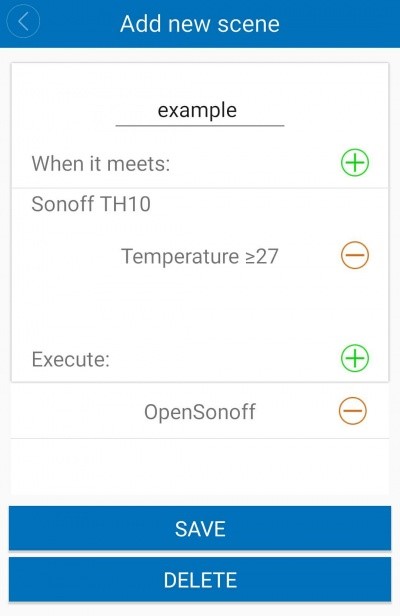
8. Zaktualizuj
Automatycznie przypomni Ci o nowym oprogramowaniu lub wersji. Dlatego też należy zaktualizować tak szybko, jak to możliwe, aby móc korzystać z najnowszych funkcji oraz zabezpieczeń.
Najczęstsze problemy:
1. Urządzenie zostało dodane pomyślnie, ale pozostaje „Offline”.
– Nowo dodane urządzenie potrzebuje 1-2 minut, aby połączyć się z routerem i Internetem.
Jeśli pozostaje w trybie offline przez dłuższy czas, należy ocenić problem za pomocą zielonej diody LED:
a. Zielona dioda LED szybko miga i powtarza się, co oznacza, że urządzenie nie mogło połączyć się z routerem. Przyczyną może być wpisanie nieprawidłowego hasła WiFi lub urządzenie znajduje się zbyt daleko od routera, co powoduje słaby sygnał WiFi. Urządzenia nie można dodać do routera na częstotliwości 5G, obsługuje tylko 2,4G. Dodatkowo należy sprawdzić czy ma ustawione DHCP (automatyczne przyznawanie adresów IP).
b. Zielona dioda wolno miga jeden raz i powtarza się, co oznacza, że urządzenie połączyło się z routerem i serwerem, ale nie udało się jej dodać do listy urządzeń. Należy włączyć ponownie urządzenie i jeśli nadal nie działa, dodaj urządzenie ponownie.
c. Zielona dioda LED szybko miga dwa razy i powtarza się, oznacza to, że urządzenie połączyło się z routerem, ale nie udało się połączyć z serwerem. Należy sprawdzić, czy router WiFi działa prawidłowo.
2. Dlaczego aplikacja nie może znaleźć urządzenia w statusie parowania?
– Dzieje się tak z powodu pamięci podręcznej telefonu. Przede wszystkim należy zamknąć WLAN swojego telefonu, a następnie otworzyć go po minucie. W tym samym czasie wyłączyć urządzenie, a następnie włączyć i spróbować ponownie.